Lisage Windows 10 kontekstimenüü BitLockeri väljalülitamine
Kuidas lisada BitLockeri väljalülitamine Windows 10 draivi kontekstimenüüsse
Varasemates artiklites oleme üle vaadanud, kuidas BitLockerit sisse või välja lülitada fikseeritud või eemaldatav draiv operatsioonisüsteemis Windows 10. Nagu mäletate, nõuab BitLockeri funktsiooni keelamine klassikalise juhtpaneeli avamist. Spetsiaalse kontekstimenüü lisamisega saate selle palju kiiremini teha.
Reklaam
BitLocker võeti esmakordselt kasutusele Windows Vistas ja see on endiselt olemas Windows 10-s. Seda rakendati eranditult Windowsi jaoks ja sellel puudub alternatiivsete operatsioonisüsteemide ametlik tugi. BitLocker saab kasutada teie arvuti usaldusväärse platvormi moodulit (TPM), et salvestada oma krüpteerimisvõtme saladusi. Windowsi kaasaegsetes versioonides, nagu Windows 8.1 ja Windows 10, toetab BitLocker riistvarakiirenduse krüptimist, kui teatud nõuded on täidetud (ketas peab seda toetama, turvaline alglaadimine peab olema sisse lülitatud ja palju muud nõuded). Ilma riistvaralise krüptimiseta lülitub BitLocker tarkvarapõhisele krüptimisele, nii et teie draivi jõudlus väheneb. BitLocker operatsioonisüsteemis Windows 10 toetab a
krüpteerimismeetodite arvja toetab šifri tugevuse muutmist.
Märkus. Operatsioonisüsteemis Windows 10 on BitLockeri draivikrüptimine saadaval ainult platvormides Pro, Enterprise ja Education väljaanded. BitLocker saab krüptida süsteemidraivi (draiv, millele Windows on installitud) ja sisemisi kõvakettaid. The BitLocker To Go funktsioon võimaldab kaitsta a eemaldatavad draivid, näiteks USB-mälupulk.
Märkus. Operatsioonisüsteemis Windows 10 on BitLockeri draivikrüptimine saadaval ainult platvormides Pro, Enterprise ja Education väljaanded. BitLocker saab krüptida süsteemidraivi (draiv, kuhu Windows on installitud) ja sisemised kõvakettad. The BitLocker To Go funktsioon võimaldab kaitsta a eemaldatavad draivid, näiteks USB-mälupulk. Kasutaja saab konfigureerida BitLockeri krüpteerimismeetod.
Lisame jaoks uue kontekstimenüü kirje BitLockeriga krüptitud draivid. See näeb välja järgmiselt:
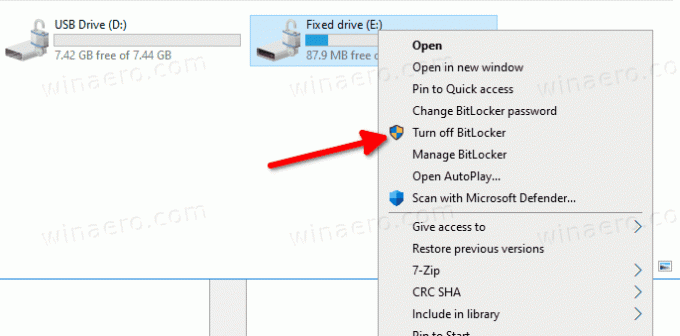
BitLockeri kontekstimenüü väljalülitamiseks Windows 10-s
- Laadige alla järgmised registrifailid (ZIP-arhiivis): Laadige alla registrifailid.
- Ekstraktige selle sisu mis tahes kausta. Saate paigutada failid otse töölauale.
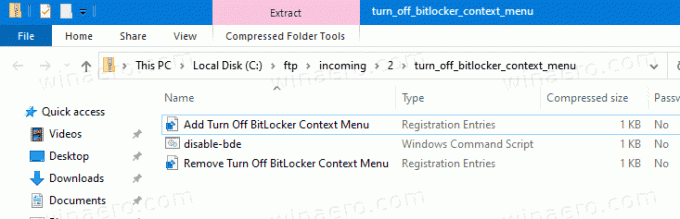
- Deblokeerige failid.
- Topeltklõpsake
Lisa Lülita välja BitLockeri kontekstimenüü.regfaili selle ühendamiseks. - Liigutage
disable-bde.cmdfaili kausta C:\Windows\.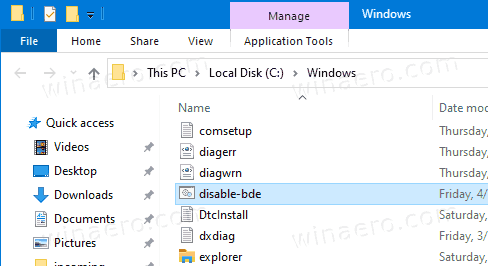
- Kui/kui teil palutakse kinnitada, klõpsake nuppu "Jätka".
Sa oled valmis! Nüüd paremklõpsake oma krüptitud draivil ja valige kontekstimenüüst "Lülita BitLocker välja". Draiv dekrüpteeritakse BitLockeriga.
Kuidas see töötab
Pakettfail käivitab halda-bde -off käsk oleme varem üle vaadanud. Kontekstimenüü kirje kasutab PowerShell, et see administraatorina käivitada.
BitLockeri lukustusdraivi kontekstimenüü eemaldamiseks Windows 10-s
- Topeltklõpsake failil
Eemalda Lülita välja BitLockeri kontekstimenüü.regsisaldub ülaltoodud ZIP-arhiivis. - Kustuta fail
c:\Windows\disable-bde.cmd.
See on kõik!
